很多人不知道Win11资源管理器一直重启怎么办?今日为你们带来的文章是关于Win11资源管理器一直重启怎么办的解决方法,还有不清楚小伙伴和小编一起去学习一下吧。 Win11资源管理器一
很多人不知道Win11资源管理器一直重启怎么办?今日为你们带来的文章是关于Win11资源管理器一直重启怎么办的解决方法,还有不清楚小伙伴和小编一起去学习一下吧。
Win11资源管理器一直重启怎么办?Win11资源管理器一直重启解决方法
方法一
1、首先我们打开搜索,在其中输入“control panel”并打开。
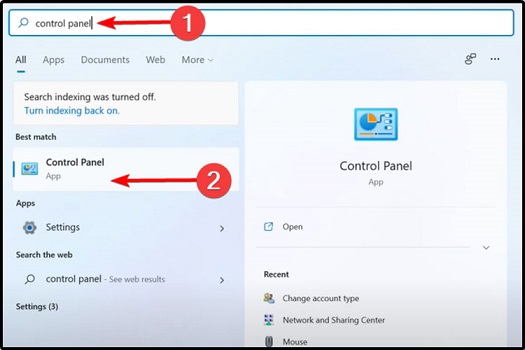
2、接着在其中搜索“文件资源管理器选项”并打开。
3、打开之后在“general”选项卡下,将图示位置更改为“This PC”就可以了。
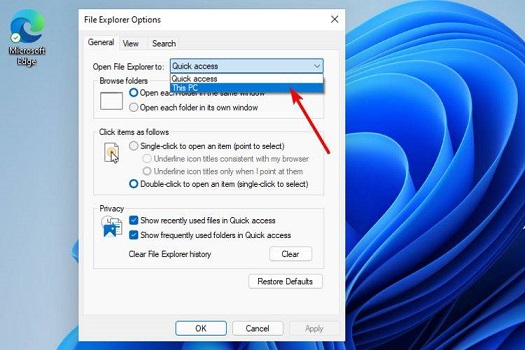
方法二
1、右键任务栏中的开始菜单,在其中选择“Windows Terminal (admin)”
2、然后在其中输入“Repair-WindowsImage -Online –RestoreHealth”回车确定即可。
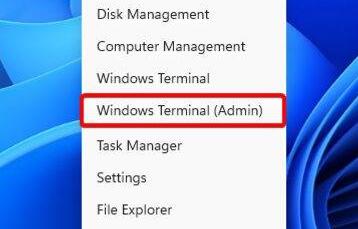
方法三
1、首先在开始菜单的输入框中搜索“cmd”,然后选择“以管理员身份打开”。
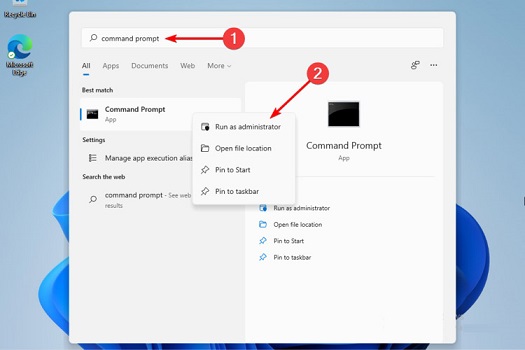
2、接着在其中输入“sfc /scannow”就可以了。
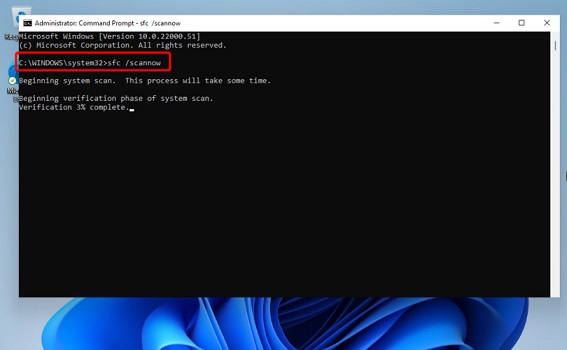
以上就是给大家分享Win11资源管理器一直重启怎么办的全部内容,更多精彩尽在自由互联!
